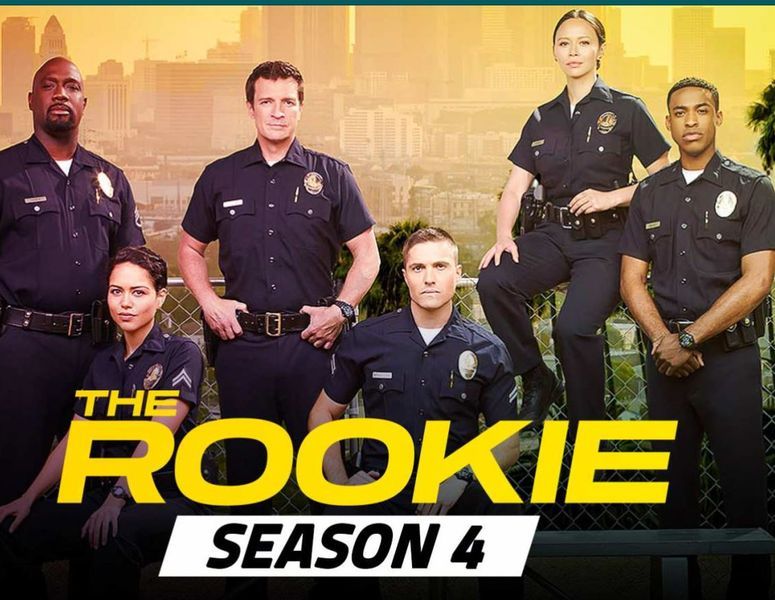AirDrop, המאפשר לך לשתף מוזיקה, קישורים ומסמכים למכשירים בטווח מוגדר באמצעות Bluetooth או Wi-Fi, הוא אחד השירותים השימושיים ביותר עבור לקוחות אפל. 
פונקציה זו זמינה ברוב מכשירי Apple העדכניים ביותר, עם זאת, היא עשויה להיות קשוחה לפעמים ללא סיבה נראית לעין. יש כמה מקרים אחרונים שבהם משתמשים התלוננו שה-Airdrop שלהם לא עובד. אם אתה מתמודד עם אותה בעיה, וברצונך לפתור אותה, אתה במקום הנכון. במאמר זה, נדון בפתרונות של Airdrop לא עובד. קרא את המאמר המלא כדי לפתור בעיה זו.
מה זה AirDrop?
הדרך הבלעדית של אפל להעביר קבצים או נתונים מקומית בין שני מכשירים ידועה בשם AirDrop. כשמדובר בהעברות תיוק, המכשירים מתחברים באמצעות Bluetooth בהתחלה, כאשר Wi-Fi מטפל ברוב העבודה.
בשנת 2008, התכונה הייתה זמינה בתחילה במחשבי Mac. עם שחרורו של iOS 7 ב-2013, הוא הורחב למכשירי iOS. כאשר AirDrop עובד, זה פנטסטי, אבל אם יש לך דגם ישן יותר, סביר יותר שתתמודד עם בעיות. הקושי הנפוץ ביותר שיש למשתמשים עם AirDrop הוא שהמקלט לא תמיד מופיע, לא משנה כמה תנסה.
1. איך Airdrop עובד?
AirDrop מאפשר לך לשלוח כמעט כל דבר מהאייפון, האייפד או ה-Mac שלך לכל מכשיר אחר אחר של אפל באמצעות שידור אלחוטי. Bluetooth 4.0 משמש לשידור וגילוי חסכוני בחשמל, בעוד Wi-Fi משמש להעברת נתונים מהירה.
כיצד לתקן את Airdrop שלא עובד באייפד או באייפון?
ראשית שים לב שהגרסאות הישנות יותר של האייפון אינן תואמות Airdrop. עבור iPhone עם iOS 7 או יותר, ניתן להשתמש רק ב- Airdrop. אז בדוק את התאימות של המכשיר שלך ואם הוא עדיין לא עובד, בצע את השיטות הבאות כדי לתקן בעיה זו.
1. התאם את הגדרות Airdrop
ל-Airdrop יש 3 הגדרות כלומר, כבוי, אנשי קשר בלבד וכולם. האפשרות 'אנשי קשר בלבד' היא המורכבת ביותר מביניהם מכיוון שהיא צריכה לאמת את האותנטיות של אנשי הקשר. אם Airdrop שלך לא עובד, אתה יכול לשנות את ההגדרות לכולם. כך תוכל לשנות אותם.
- פתח את ההגדרות באייפון שלך.
- המשך להגדרות כלליות.
- באופן כללי, הקש על Airdrop.
- בחר כולם באפשרויות הקבלה.

2. פתח את AirDrop ב-Finder

תצטרך לפתוח את Finder ולהשתמש ב-AirDrop בסרגל הצד כדי להעביר קבצים אם יש לך Mac ישן יותר עם OS X Mavericks או גרסה מוקדמת יותר. גרסאות חדשות יותר של macOS אינן דורשות את חלון AirDrop הפעיל כדי להשתמש בו, אך פעולה זו משפרת את מהירות ההעברה.
3. אפס את הגדרות הרשת
כדי להשתמש ב-AirDrop, המכשירים שלך חייבים להיות מחוברים לאינטרנט באמצעות Wi-Fi ו-Bluetooth. אם חיבור ה-Wi-Fi של האייפון שלך מנותק, ייתכן שזו הסיבה ש-AirDrop לא עובד. איפוס הגדרות הרשת של המכשיר שלך עשוי לעזור לך לתקן חיבור Wi-Fi גרוע. הנהלים מפורטים בפסקאות הבאות.
- עבור לאפליקציית ההגדרות ובחר כללי.

- בחר איפוס והקש על אפס הגדרות רשת.
זה עשוי לפתור את הבעיה של Airdrop לא עובד. אם זה לא עוזר, המשך לפתרון הבא.
4. הפעל מחדש את Wi-Fi ו-Bluetooth
כפי שהוסבר לעיל, הפעלת Wi-Fi ו-Bluetooth חיונית לשימוש ב-AirDrop. כאשר AirDrop לא יכול לפעול כהלכה, ייתכן שתנסה לחבר מחדש את ה-Wi-Fi וה-Bluetooth כדי לנסות. הנה איך אתה יכול לעשות זאת.
- פתח את ההגדרות ממסך הבית שלך.
- לחץ על כפתור ה- Wi-Fi במסך.

- הקש על Wi-Fi פעמיים כדי לכבות אותו ואז להפעיל אותו שוב.
5. הפעל מחדש את האייפון או האייפד שלך
הטכניקה האופיינית להפעלה מחדש של סמארטפון iOS היא לחיצה על מקשי הבית וההפעלה בו-זמנית. בטכניקה קלה זו, אתה עשוי לא רק לתקן את בעיית ה-AirDrop לא עובד אלא שבעיות אחרות כמו Bluetooth או WiFi לא עובדות.
6. עדכן את האייפון שלך
לפעמים גרסה ישנה יותר של תוכנה עלולה לגרום לבעיה זו. עדכוני אפל מגיעים עם טונות של קריטריוני תאימות. עדכון חדש עשוי לפתור את הבעיה של Airdrop לא עובד. תוכל לבדוק אם יש עדכון כלשהו בהמתנה על ידי השלבים הבאים.
- פתח את ההגדרות באייפון שלך.
- בהגדרות, לחץ על הכרטיסייה כללי.
- ברשימת האפשרויות, הקש על עדכון תוכנה.

- אם יש עדכון זמין, המשך ולחץ על עדכן.
לאחר שהעדכון שלך יסתיים, קיימת אפשרות גדולה ש- Airdrop יעבוד שוב. אם גם עכשיו זה לא עובד, אז ביצוע הפתרון האחרון הוא הנופש.
7. צור קשר עם אפל
השלב האחרון, אם שום דבר מהשיטות שלעיל לא עובד, הוא להמשיך וליצור קשר עם שירות הלקוחות של אפל. אתרים רבים גם אומרים לך לאפס קשה את המכשיר שלך, וזה לחלוטין לא מומלץ. איפוס קשה ימחק את כל הנתונים שלך.
אל תדאג לנושא הזה יותר ועבור ישירות לשקע הקרוב ביותר של אפל כדי לפתור את הבעיה שלך. אתה יכול גם לבדוק את הרשמי אתר אינטרנט לדעת את מספר שירות הלקוחות שלהם ואל תהסס לפנות אליהם במהלך שעות העבודה.
הבעיה של Airdrop לא עובד היא די נפוצה בימינו. אתה לא צריך לדאוג אם אתה מתמודד עם אותה בעיה. יש כמה שיטות שאתה יכול לנסות לפני שאתה הולך לשקע. אני מקווה שמאמר זה עזר לך לפתור את הבעיה. ספר לנו איזו שיטה עזרה לך.